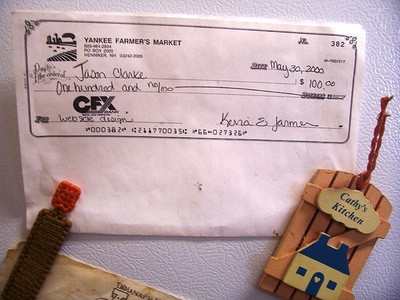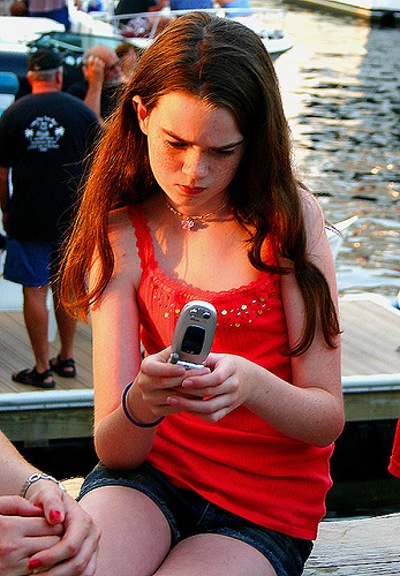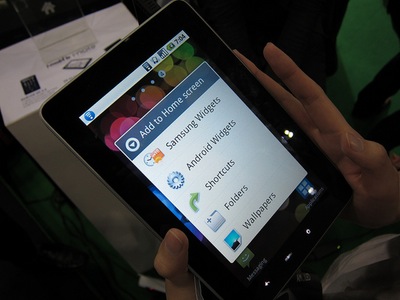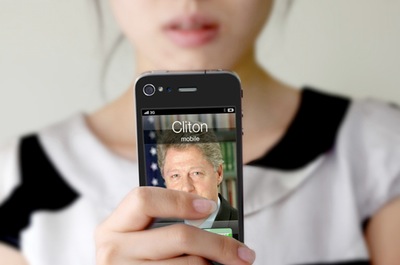איך מעבירים שיר מ-YouTube ישר לרינגטון בפלאפון? אפשר מדריך?
אולי יצא לכם פעם לשמוע שיר שאתם אוהבים בYouTube ולחשוב "איזה נחמד היה אם היה לי אותו בנגן או בפלאפון..." ואתם מתארים לכם שזה לא ממש אפשרי, בגלל שהשיר נמצא באינטרנט. אבל עם השכלולים של היום, קצת קשה להגיד את זה. :]
האמת, שזה נורא פשוט! רק תעקבו בדיוק אחרי ההוראות, ותקראו כל הוראה עד הסוף:
1. קודם כל, תוודאו שיש לכם כבל USB שמחבר בין המכשיר שממנו אתם רוצים לשמוע את השיר לבין המחשב. זה הכי חשוב! בלי זה אי אפשר לעבוד.
2. תיכנסו ליוטיוב, ותבחרו את השיר שאתם רוצים. עדיף מאוד שתבחרו גרסא של סטודיו, ולא הופעה חיה, כי במילא לא רואים את הקליפ עצמו וזה סתם מציק שיש מחיאות כפיים.
3. תקחו את כתובת הURL שלמעלה בשדה הכתובות, ותעתיקו אותו.
4. תיכנסו לאתר הפלא הזה: ?http://www.video2mp3.net/? (אם זה מביא אתכם לחיפוש בגוגל, תלחצו על התוצאה הראשונה. אה, ואל תיבהלו מאלפי הפרסומות המסחריות, זה אתר באמת טוב).
5. תגלגלו קצת למטה ותדביקו את הכתובת איפה שכתוב "Enter the URL of the video you want to convert to MP3" בלחיצה על Ctrl+v. לפעמים, האתר טוען שאין אופציה להוריד את השיר. בלי פאניקה! יש קליפים שלא עובדים. תבחרו קליפ אחר.
6. כשהכתובת כבר שם, תלחצו למטה על הכפתור Convert.
*מה שהאתר הזה עושה, זה לתרגם את השיר (בלי הקליפ) לפורמט mp3, המשמש לשמיעת שירים*
7. עכשיו, אחרי שזה טען לכם ל-100% (לוקח ממש כמה שניות, ואם הקליפ 'כבד' אז אולי דקה או שתיים), רוב הסיכויים שיקפוץ לכם חלון שכתוב באמצע בצבעוניות Download ו Play Now. אני מדגישה- אל תלחצו על זה. זו פרסומת. תלחצו למעלה על "Continue To You Download".
8. כעת יופיע לכם בצד המסך Click here to download your converted file ועל זה, כן תלחצו.
9. עכשיו, יופיע לכם שם הקליפ עם תמונה ליד, וכתוב גם "Download mp3". על זה צריך ללחוץ. אז יפתח לכם חלון קבצים, ושם אתם יכולים לשמור את הקליפ איפה שאתם רוצים במחשב (אלא אם הגדרות האינטרנט שלכם זה לשמור קבצים במקום מסויים, ואז הקובץ יגיע ישירות לשם). אם אחרי כמה שניות לא תלחצו על זה, החלון יפתח לכם לבד. אבל זה לא תמיד ככה, אז תלחצו וזהו. אמרתי את זה רק בשביל שלא תיבהלו אם יפתח לכם חלון קבצים פתאום.
10. תפתחו את התיקיה שבה שמור הקובץ. לפני שאתם מעבירים אותו, תשמעו לראות שאין תקלות או בעיות. לפעמים אפילו השיר שונה. שוב, בלי פאניקה, פשוט עושים את התהליך מחדש עם קליפ אחר של אותו השיר.
11. ההעברה של הקובץ היא פשוטה. לאחר שיש לכם את השיר בדוק ומוכן, תפתחו את התיקייה שמשוייכת למכשיר שלכם שמחובר למחשב. אם אתם לא מוצאים, זה לרוב נמצא בתיקיית "המחשב שלי" תחת הכותרת "דיסק נשלף" או "F:". כעת, מהתיקיה של הקובץ, תלחצו לחצן ימני על הקובץ ותבחרו "העתק" או שפשוט תלחצו לחיצה אחת על הקובץ ותלחצו על Ctrl+C. עכשיו, תיכנסו לתיקיית המכשיר שלכם ותלחצו לחצן ימני על חלל ריק כלשהו בתיקייה (חלל ריק= לא על תיקיה או קובץ אחר) ואז תבחרו "הדבק".
*אם הקובץ לא מופיע, כנראה שהמחשב שלכם לא תומך בהדבקת קבצים בין תיקיות ובמקרה זה, אפשר פשוט לגרור את הקובץ מהתיקיה המקורית אל תיקיית המכשיר.*
זהו! עכשיו אפשר לשלוף את הUSB החוצה והקובץ נמצא אצליכם! אתם יכולים לשמוע אותו בכל זמן שתרצו, במקום להיכנס למחשב ולשמוע בYouTube. בנוסף, הקובץ נמצא במחשב שלכם ואתם יכולים לשמוע אותו גם אם למשל האינטרנט קרס. :)
מקווה שעזרתי!
אולי יצא לכם פעם לשמוע שיר שאתם אוהבים בYouTube ולחשוב "איזה נחמד היה אם היה לי אותו בנגן או בפלאפון..." ואתם מתארים לכם שזה לא ממש אפשרי, בגלל שהשיר נמצא באינטרנט. אבל עם השכלולים של היום, קצת קשה להגיד את זה. :]
האמת, שזה נורא פשוט! רק תעקבו בדיוק אחרי ההוראות, ותקראו כל הוראה עד הסוף:
1. קודם כל, תוודאו שיש לכם כבל USB שמחבר בין המכשיר שממנו אתם רוצים לשמוע את השיר לבין המחשב. זה הכי חשוב! בלי זה אי אפשר לעבוד.
2. תיכנסו ליוטיוב, ותבחרו את השיר שאתם רוצים. עדיף מאוד שתבחרו גרסא של סטודיו, ולא הופעה חיה, כי במילא לא רואים את הקליפ עצמו וזה סתם מציק שיש מחיאות כפיים.
3. תקחו את כתובת הURL שלמעלה בשדה הכתובות, ותעתיקו אותו.
4. תיכנסו לאתר הפלא הזה: ?http://www.video2mp3.net/? (אם זה מביא אתכם לחיפוש בגוגל, תלחצו על התוצאה הראשונה. אה, ואל תיבהלו מאלפי הפרסומות המסחריות, זה אתר באמת טוב).
5. תגלגלו קצת למטה ותדביקו את הכתובת איפה שכתוב "Enter the URL of the video you want to convert to MP3" בלחיצה על Ctrl+v. לפעמים, האתר טוען שאין אופציה להוריד את השיר. בלי פאניקה! יש קליפים שלא עובדים. תבחרו קליפ אחר.
6. כשהכתובת כבר שם, תלחצו למטה על הכפתור Convert.
*מה שהאתר הזה עושה, זה לתרגם את השיר (בלי הקליפ) לפורמט mp3, המשמש לשמיעת שירים*
7. עכשיו, אחרי שזה טען לכם ל-100% (לוקח ממש כמה שניות, ואם הקליפ 'כבד' אז אולי דקה או שתיים), רוב הסיכויים שיקפוץ לכם חלון שכתוב באמצע בצבעוניות Download ו Play Now. אני מדגישה- אל תלחצו על זה. זו פרסומת. תלחצו למעלה על "Continue To You Download".
8. כעת יופיע לכם בצד המסך Click here to download your converted file ועל זה, כן תלחצו.
9. עכשיו, יופיע לכם שם הקליפ עם תמונה ליד, וכתוב גם "Download mp3". על זה צריך ללחוץ. אז יפתח לכם חלון קבצים, ושם אתם יכולים לשמור את הקליפ איפה שאתם רוצים במחשב (אלא אם הגדרות האינטרנט שלכם זה לשמור קבצים במקום מסויים, ואז הקובץ יגיע ישירות לשם). אם אחרי כמה שניות לא תלחצו על זה, החלון יפתח לכם לבד. אבל זה לא תמיד ככה, אז תלחצו וזהו. אמרתי את זה רק בשביל שלא תיבהלו אם יפתח לכם חלון קבצים פתאום.
10. תפתחו את התיקיה שבה שמור הקובץ. לפני שאתם מעבירים אותו, תשמעו לראות שאין תקלות או בעיות. לפעמים אפילו השיר שונה. שוב, בלי פאניקה, פשוט עושים את התהליך מחדש עם קליפ אחר של אותו השיר.
11. ההעברה של הקובץ היא פשוטה. לאחר שיש לכם את השיר בדוק ומוכן, תפתחו את התיקייה שמשוייכת למכשיר שלכם שמחובר למחשב. אם אתם לא מוצאים, זה לרוב נמצא בתיקיית "המחשב שלי" תחת הכותרת "דיסק נשלף" או "F:". כעת, מהתיקיה של הקובץ, תלחצו לחצן ימני על הקובץ ותבחרו "העתק" או שפשוט תלחצו לחיצה אחת על הקובץ ותלחצו על Ctrl+C. עכשיו, תיכנסו לתיקיית המכשיר שלכם ותלחצו לחצן ימני על חלל ריק כלשהו בתיקייה (חלל ריק= לא על תיקיה או קובץ אחר) ואז תבחרו "הדבק".
*אם הקובץ לא מופיע, כנראה שהמחשב שלכם לא תומך בהדבקת קבצים בין תיקיות ובמקרה זה, אפשר פשוט לגרור את הקובץ מהתיקיה המקורית אל תיקיית המכשיר.*
זהו! עכשיו אפשר לשלוף את הUSB החוצה והקובץ נמצא אצליכם! אתם יכולים לשמוע אותו בכל זמן שתרצו, במקום להיכנס למחשב ולשמוע בYouTube. בנוסף, הקובץ נמצא במחשב שלכם ואתם יכולים לשמוע אותו גם אם למשל האינטרנט קרס. :)
מקווה שעזרתי!